A dokumentum lezárása és az excel - trükkök, funkciók, képletek, listák,
Miután befejezte a munkafüzet használatát, bezárhatja. A munkafüzet lezárásakor felszabadítja a számítógép memóriáját a többi programmal való együttműködésre. A munkafüzet bezárása azonban nem zárja ki a programot. A munkafüzet bezárása után a program még mindig működik. Ha befejezte a munkát a programban, akkor lépjen ki. A fájlok védelme érdekében mindig mentse a munkafüzeteket, és lépjen ki a programból, mielőtt kikapcsolja a számítógépet.
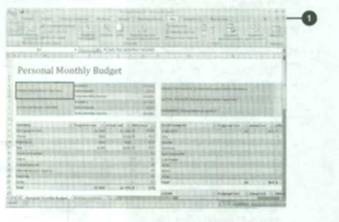
A munkafüzet bezárása:
Kattintson az Office gombra, kattintson a Bezárás gombra, vagy kattintson a Bezárás gombra a dokumentumablakban (elérhető, ha nem minden dokumentum jelenik meg a tálcán).
Nyomja meg a Ctrl + W billentyűkombinációt, vagy kattintson duplán az Office gombra.
Ha megváltoztatta a megnyitott fájlokat, mivel azok legutóbbi mentett, egy párbeszédablak jelenik meg, és megkérdezi, hogy kívánja-e menteni a változtatásokat, kattintson az Igen gombra a változtatások mentéséhez, és nem. figyelmen kívül hagyni őket.
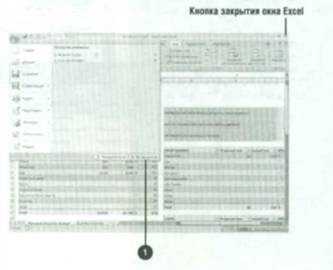
Kilépés az Excelből:
A programablakban kattintson a Bezárás gombra, vagy kattintson az Office gombra, és válassza az Exit Excel lehetőséget.
Ha az utolsó mentés óta megváltoztatta a megnyitott fájlokat, megnyílik egy párbeszédpanel, és a program megkérdezi, hogy el kívánja-e menteni a végrehajtott módosításokat, kattintson a Yes gombra a módosítások mentéséhez, és a No-t figyelmen kívül hagyva.
Újabb hírek:
Régebbi hírek: